今回は関数を使わずにGoogleスプレッドシートの機能で外部データを取り込む方法をご紹介します。
あわせてよく使われる、区切り位置によるデータ分割、データの重複削除の方法もご紹介していきます。
外部データを取り込む方法
Googleスプレッドシートでデータを取り込む方法は、関数であれば「IMPORTRANGE関数」「IMPORTHTML関数」「IMPORTXML関数」などが存在します。
それらの関数についてはこちらの記事をご覧ください。
今回ご紹介するのは関数を使わずに外部のデータを取り込む方法です。
今回はCSVデータをGoogleスプレッドシートにインポートしてみましょう。
- Googleスプレッドシートを開く
まずはGoogleスプレッドシートを開きます。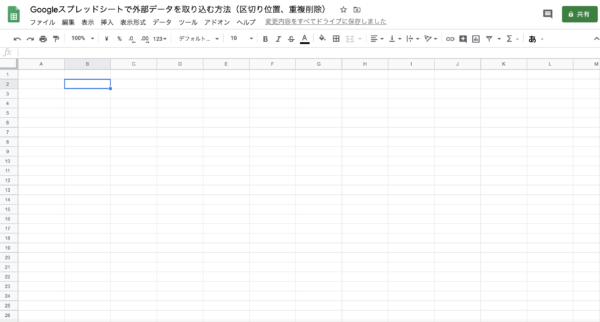
- 「ファイル」>「インポート」をクリック上のタグで「ファイル」>「インポート」の順にクリックします。
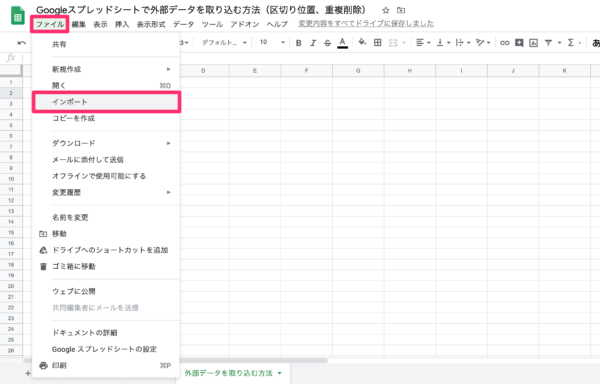
- 「アップロード」をクリックし、インポートしたいファイルを選択
インポートをクリックすると、以下のような画面が出てくると思うので、「アップロード」をクリックし、インポートしたいファイルを選択するかドラッグ&ドロップします。
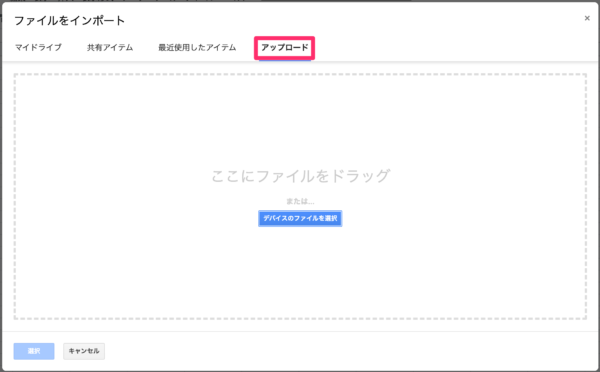
- インポートの際の設定を入力
すると以下のような画面が表示されます。今回は「現在のシートに追加する」を選択し、インポートします。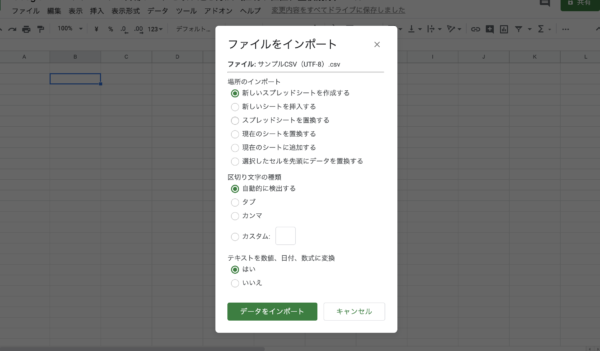 それぞれの設定についてご説明していきます。<場所のインポート>・新しいスプレッドシートを作成する:新しいスプレッドシートを作成し、読み込んだデータを表示します。・新しいシートを挿入する:現在開いているスプレッドシートに新しくシートを挿入し、そこに読み込んだデータを表示します。・スプレッドシートを置換する:現在開いているスプレッドシートの内容を読み込んだデータで上書きします。(今あるデータは消えてしまうのでご注意ください)
それぞれの設定についてご説明していきます。<場所のインポート>・新しいスプレッドシートを作成する:新しいスプレッドシートを作成し、読み込んだデータを表示します。・新しいシートを挿入する:現在開いているスプレッドシートに新しくシートを挿入し、そこに読み込んだデータを表示します。・スプレッドシートを置換する:現在開いているスプレッドシートの内容を読み込んだデータで上書きします。(今あるデータは消えてしまうのでご注意ください)
・現在のシートを置換する:現在開いているシートの内容を読み込んだデータの内容で上書きします。(今あるデータは消えてしまうのでご注意ください)
・現在のシートに追加する:現在のシートのデータが含まれている最終行の下に、読み込んだデータを追加します。
・選択したセルを先頭にデータを置換する:選択したセル範囲内のデータを、読み込んだデータに置換します。
<区切り文字の種類>
区切り文字については以下でご説明します。
「自動的に検出する」を選択していると、データに応じて臨機応変に対応してくれるので良いと思います。
- 実行する
実行すると以下のようにデータがインポートされました。一度ページを更新しないとデータが出てこないので、注意が必要です。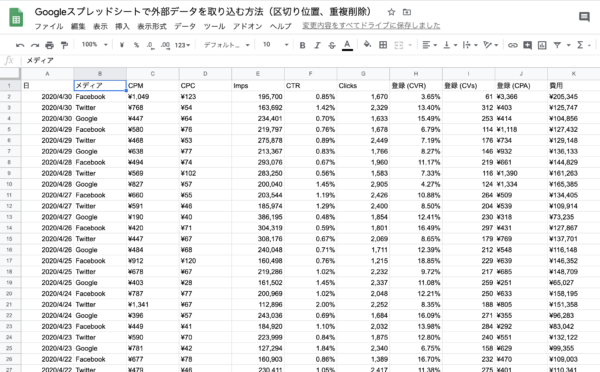 詳しくはGoogleヘルプページでご確認いただけます。https://support.google.com/docs/answer/40608?co=GENIE.Platform%3DDesktop&hl=ja
詳しくはGoogleヘルプページでご確認いただけます。https://support.google.com/docs/answer/40608?co=GENIE.Platform%3DDesktop&hl=ja
区切り位置とは?
区切り位置とは、データを指定した記号などで分割することができる機能です。
カンマ(,)やスペース( )や縦棒(|)で区切られたデータを分割したいときによく使います。
すでにインポートしたあとでも行うことができます。
区切り位置の使い方
それでは実際に使い方をご説明していきたいと思います。
以下のようなデータに区切り位置機能を使っていきたいと思います。
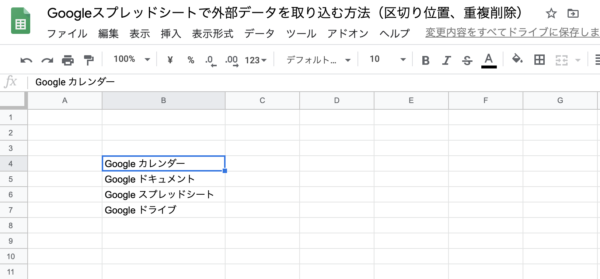
- 「データ」>「区切り位置」をクリック
分割したいセルを選択してから「データ」>「テキストを列に分割」をクリックします。分割すると右のセルに分割された値が入力されますので、隣のセルに何も入っていない事を確認しましょう。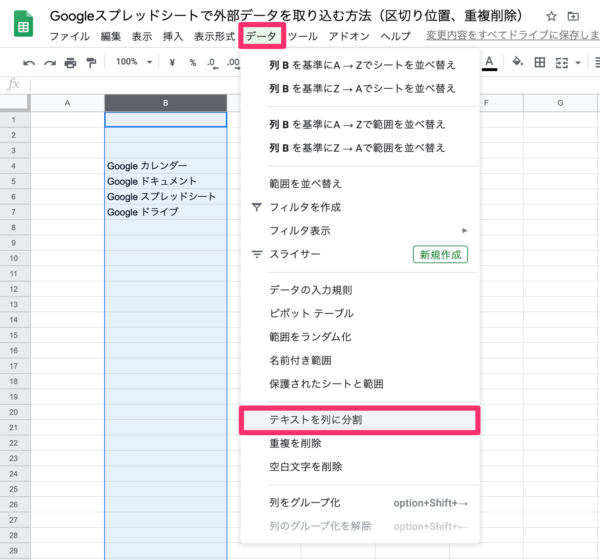
- 実行する
すると以下のように簡単にテキストを区切ることができました。スペースで区切る場合は半角スペースでないと分割されないので注意してください。
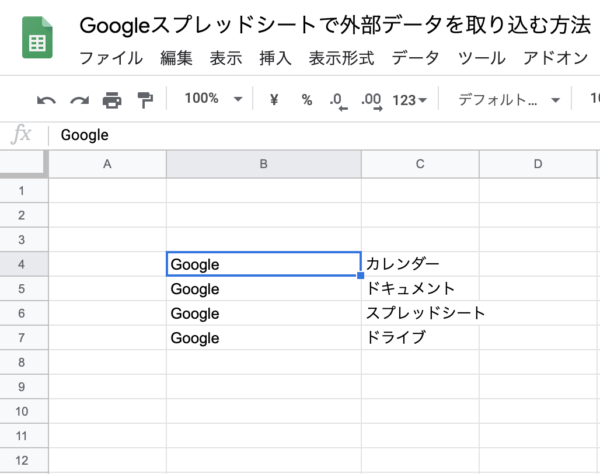
また、「データ」>「テキストを列に分割」をクリックした後に以下の画像のように「カンマ(,)や縦棒(|)などの区切り文字を指定することができるので、そちらもやってみてください。 詳しくはGoogleヘルプページでご確認いただけます。https://support.google.com/docs/answer/6325535?hl=ja&co=GENIE.Platform=Desktop
詳しくはGoogleヘルプページでご確認いただけます。https://support.google.com/docs/answer/6325535?hl=ja&co=GENIE.Platform=Desktop
重複削除とは?
重複削除とは、表の中でデータが重複している際に、その重複データを削除することができる機能です。
また、関数を使って重複を削除したい場合には「UNIQUE関数」や「COUNTIF関数」でも行うことができます。
COUNTIF関数についてはこちらの記事をご覧ください。
重複削除の使い方
それでは実際に使い方をご説明していきたいと思います。
今回は以下の表で「りんご」が重複しているので、削除していきたいと思います。
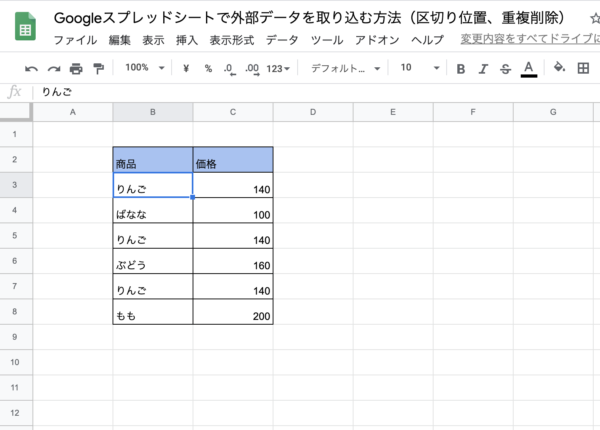
- 重複を削除したい列を選択する
まず重複を削除した文字の入った列を選択します。今回だと「B列」を選択します。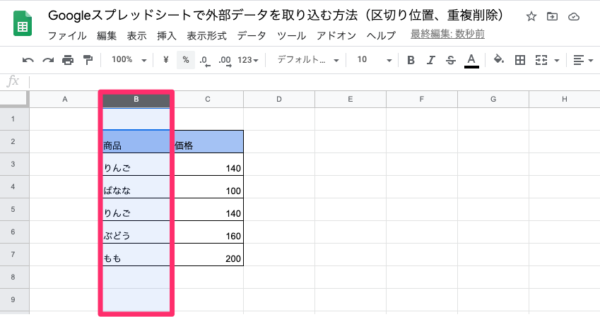
- 「データ」>「重複を削除」をクリック次に「データ」>「重複を削除」の順でクリックしていきます。
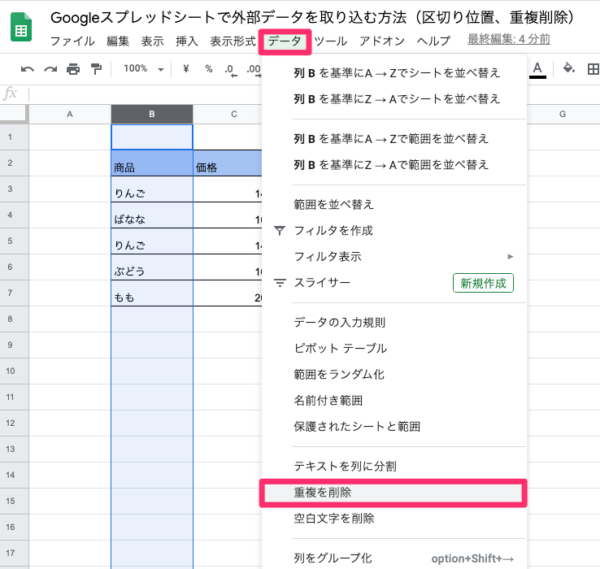 すると以下のような画面が出てくるので、削除したいセルを含むように設定し、実行します。
すると以下のような画面が出てくるので、削除したいセルを含むように設定し、実行します。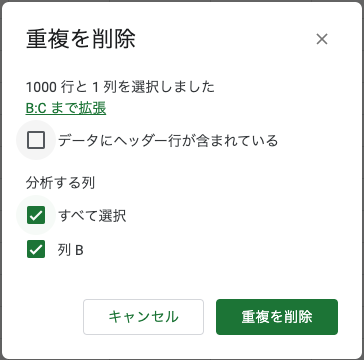
- 実行する実行すると、以下のように重複を削除することができました。
-600x501.png)
詳しくはGoogleヘルプページでご確認いただけます。https://support.google.com/docs/answer/6325535?co=GENIE.Platform%3DDesktop&hl=ja
外部データを取り込む方法のまとめ
いかがでしたでしょうか?
今回はGoogleスプレッドシートで外部データを取り込む方法についてご紹介してきました。また取り込んだデータを分割したり重複削除して整形する方法もご紹介しました。
難しい関数を使わずに簡単にできるので、是非使ってみてください。

.jpg)



















